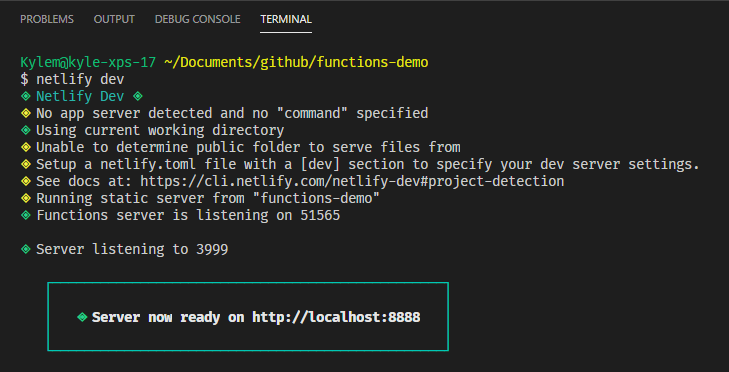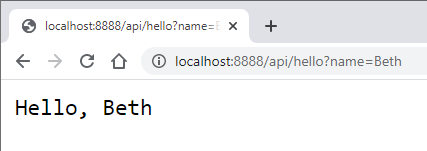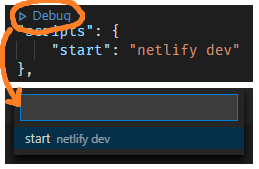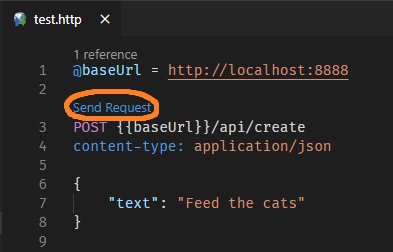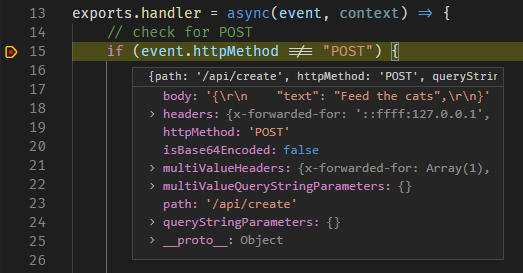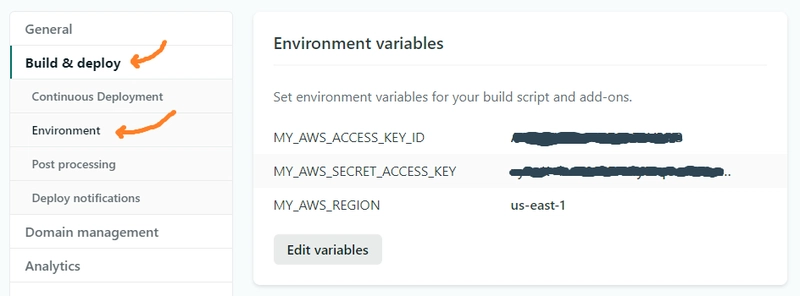20 分钟内使用 Netlify Functions 构建后端
Netlify 使部署前端变得快速而简单,而 Netlify 功能使运行无服务器后端也变得同样简单。
在本指南中,我们将介绍如何使用 Netlify 函数。作为一名独立开发者,您应该选择无服务器产品,因为它们入门门槛低,并且提供丰富的免费套餐。而作为企业级商店,您应该认真考虑它们,因为它是一种极其经济、快速且可扩展的后端基础设施构建方式。
用例——您可以构建什么?
现代 JavaScript 框架允许我们在客户端构建大型复杂的应用程序,但它们偶尔会遇到一些限制。对于其他所有情况,有一个“后端”可以出色地处理以下一些用例:
- 保护机密和凭证
- 服务器端渲染
- 发送电子邮件
- 处理文件 IO
- 运行集中式逻辑
- 在主线程外执行任务
- 绕过锁定 API 的 CORS 问题
- 提供渐进式增强/NoScript 回退
函数的复合
Netlify Functions提供了一个AWS Lambdas 的包装器。虽然 Netlify 文档应该足够了,但如果您想在自己的 AWS 订阅上运行,最好知道有一个应急方案。不过,Netlify 会为您处理一些部署难题,所以让我们从这里开始吧。
以下是 JavaScript 中 Netlify 函数的基本框架:
exports.handler = async function(event, context) {
return {
statusCode: 200,
body: JSON.stringify({message: "Hello World"})
};
}
如果你熟悉在 Node 上运行 JavaScript,那么这看起来应该很熟悉。每个函数都应该位于其自己的文件中,并将执行分配给 的任何内容exports.handler。我们可以访问event和context。我们可以在 Node 上运行任何我们需要的代码,并返回任何我们想要的响应类型。
为了完成设置,我们需要在 GitHub 上创建一个空仓库。我们需要将函数添加到一个文件夹中。虽然可以使用任何名称,但常见的做法是创建一个文件夹 name functions。让我们在其中添加一个名为hello.js
//functions/hello.js
exports.handler = async (event, context) => {
const { name = "Anonymous" } = event.queryStringParameters;
return {
statusCode: 200,
body: `Hello, ${name}`
};
};
在我们的函数中,我们可以从传入的查询字符串参数中获取信息。我们将解构这些参数(具有默认值)并寻找一个name参数。
为了实际连接我们的功能文件夹,我们需要netlify.toml在项目的根目录添加一个配置文件。
# netlify.toml
[build]
functions = "functions/"
先走后跑(本地)
此时我们的“repo”应该是这样的:
my-app
├── functions
│ └── hello.js
└── netlify.toml
在本地运行 Netlify 网站并附带所有附加功能的最佳方式是使用可通过 npm 安装的Netlify Dev :
npm install netlify-cli -g
然后像这样启动你的开发服务器:
netlify dev
您的“站点”现在应该在 上线了http://localhost:8888。默认情况下,Netlify 将函数托管在子路径下,/.netlify/functions/<fn-name>因此您可以在此处调用您的函数:
http://localhost:8888/.netlify/functions/hello?name=Beth
现在,让我们利用 Netlify 的另一个免费功能“重定向”/.netlify/functions ,让函数的地址更简洁一些。这样,我们就可以通过用 替换 ,在更简洁的 URL 中公开相同的函数/api。
从:<site>/.netlify/functions/hello
到:<site>/api/hello
为此,请将以下信息附加到您的netlify.toml配置中,然后重新启动 Netlify dev:
[[redirects]]
from = '/api/*'
to = '/.netlify/functions/:splat'
status = 200
这会将所有流量内部路由/api/*到相应的函数目录,通配符将捕获所有附加路径信息,并移动到:splat。通过设置HTTP 状态代码 =200,Netlify 将执行“重写”(而不是“重定向”),这将更改服务器响应,而不会更改浏览器地址栏中的 URL。
因此,让我们使用新的 URL 再试一次:
http://localhost:8888/api/hello?name=Beth
👏 太棒了,你刚刚创建了一个函数!(你一直在实时关注,对吧?)
获取 CRUD 并提交数据
现在我们可以构建函数了,让我们为一个简单的待办事项应用程序创建我们自己的 API,其中包含一些基本的 CRUD 函数(创建、读取、更新和删除)。
无服务器计算的核心原则之一是它无状态。如果需要在函数调用之间存储任何状态,则应将其持久化到另一个层,例如数据库。本文将使用 DynamoDb 的免费版本,但您也可以使用 BYODB(自带数据库),尤其是在支持 Node SDK 的情况下。
在接下来的步骤中,我们将:
- 在 AWS 中的 DynamoDB 上设置表
- 将 npm 包安装到我们的项目中
- 在 AWS 中设置密钥,并添加到我们的环境变量中
- 为 NodeJs 初始化 aws-sdk 包
- 最后添加一个 Netlify 函数路由来在我们的数据库中创建一条记录
AWS——亚马逊网络服务
本指南假设您对 AWS 和 DynamoDB 有一定程度的熟悉,但如果您是 DynamoDB 新手,则可以从本指南《Node.js 和 DynamoDB 入门》开始。
在 AWS 上,创建一个名为 的表NetlifyTodos,其字符串分区键名为key。
NPM——节点包管理器
现在,让我们设置 npm 并安装aws-sdk、nanoid、 & dotenv。
在项目根目录的终端中,运行以下命令:
npm init -y
npm install aws-sdk nanoid dotenv --save
ENV——环境变量
您需要为 IAM 用户预置一个访问密钥/机密,我们将使用它来验证 API 调用。在服务器上运行这些调用的好处之一是,您可以通过环境变量保护应用程序机密,而不必将它们发送到客户端(不建议这样做)。
有很多方法可以在您的本地计算机上登录 AWS,但为了将所有内容保留在我们的项目中,让我们.env在项目的根目录中创建一个文件,并使用您自己的值填写以下键:
# .env
MY_AWS_ACCESS_KEY_ID=***
MY_AWS_SECRET_ACCESS_KEY=***
MY_AWS_REGION=us-east-1
注意:这里有一个小问题,更常见的AWS_ACCESS_KEY_ID是 Netlify 进程使用的保留环境关键字。因此,如果我们想要传递环境变量,就必须使用自己的键,在本例中以 为前缀MY_。
一旦将它们添加到流程中,我们就可以解构它们并用于设置我们的 AWS SDK。我们需要为每个 CRUD 函数设置 AWS,因此让我们将所有这些逻辑组装到一个名为 的单独文件中dyno-client.js。
// dyno-client.js
require('dotenv').config()
const { MY_AWS_ACCESS_KEY_ID, MY_AWS_SECRET_ACCESS_KEY, MY_AWS_REGION } = process.env
以下内容是必需的。
SDK——软件开发工具包
使用 aws-sdk 可以让我们从代码库连接到 DynamoDB 变得更加轻松。我们可以创建一个 Dynamo 客户端实例,用于接下来的示例:
// dyno-client.js
const AWS = require("aws-sdk");
AWS.config.update({
credentials: {
accessKeyId: MY_AWS_ACCESS_KEY_ID,
secretAccessKey: MY_AWS_SECRET_ACCESS_KEY
},
region: MY_AWS_REGION,
});
const dynamoDb = new AWS.DynamoDB.DocumentClient();
为了使其可用于我们所有的功能,请将 DynamoDB 实例添加到您的导出中,我们会在需要时获取它:
module.exports = { dynamoDb, TABLE_NAME }
创建待办事项(截止日期😂)
⚡ 我们终于准备好创建我们的 API 函数了!
在以下示例中,我们将回发包含text待办事项的表单数据。我们可以将表单数据解析为 JSON,并将其转换为待办事项以插入到表中。如果成功,我们将返回状态码为 的结果200;如果失败,我们将返回错误消息以及错误本身的状态码。
// functions/create.js
const { nanoid } = require("nanoid");
const { dynamoDb } = require("../dyno-client")
exports.handler = async(event, context) => {
try {
// parse form data
const body = JSON.parse(event.body);
// create item to insert
const params = {
TableName: TABLE_NAME,
Item: {
key: nanoid(7),
text: body.text,
createDate: new Date().toISOString(),
},
};
let result = await dynamoDb.put(params).promise();
// return success
return {
statusCode: 200,
body: JSON.stringify({
success: true,
data: result,
}),
};
} catch (error) {
return {
statusCode: error.statusCode || 500,
body: JSON.stringify(error),
};
}
};
这应该能让你大致了解如何公开 API 路由和逻辑以执行各种操作。我不会再提供更多示例,因为这里的大部分代码实际上只是 DynamoDB 特有的,我们会留到另一篇文章中再讲。但关键在于,我们能够用极少的管道操作返回一些有意义的数据。这就是重点!
有了函数,您只需编写自己的业务逻辑!
调试——无摩擦反馈循环
在使用节点和 API 路由时,我喜欢使用 Visual Studio Code 中两个关键的调试工具。
- 脚本调试器 &
- Rest 客户端插件
✨您知道吗,您无需配置自定义launch.json文件,而是可以直接在文件中的 npm 脚本上运行和附加调试器package.json:
虽然Postman之类的工具是综合测试套件的重要组成部分,但您可以添加REST 客户端扩展,直接在 VS Code 中调用 API 命令。我们可以轻松地使用浏览器模拟 GET 端点,但这也使得调用其他 HTTP 动词并回发表单数据变得非常容易。
只需将类似文件添加test.http到您的项目中即可。REST客户端支持扩展变量环境和自定义变量。如果您要删除多个调用,可以使用 分隔符分隔多个不同的调用###。
将以下内容添加到示例文件中:
@baseUrl = http://localhost:8888
// create todo item
POST {{baseUrl}}/api/create
content-type: application/json
{
"text": "Feed the cats",
}
现在,我们可以通过点击“发送请求”来运行上述代码。这将触发我们的 Netlify 开发服务器,并允许我们在本地单步执行我们的函数逻辑!
出版
发布到 Netlify 也很容易。请确保你的项目已提交,并推送到 GitHub、GitLab 或 BitBucket 上的 git 仓库。
登录Netlify,然后单击“从 Git 创建新站点”选项并选择您的 repo。
Netlify 会提示输入“构建命令”和“发布目录”。信不信由你,我们实际上还没有这些东西,设置前端可能是另一天的项目。这些命令指的是部署中的静态站点构建部分。构建无服务器函数所需的一切都在我们的函数目录和netlify.toml配置中。
部署网站后,我们需要做的最后一件事是在 Build > Environment 下将环境变量添加到 Netlify
下一步——这只是开始
希望您能从中汲取一些灵感,了解如何在自己的网站和项目中运用这些技术。本文重点介绍 Netlify 函数的构建和调试,但留给读者的一个重要练习是如何在前端充分利用这些功能。
提示:如果要将 Create React App 添加到当前目录(不创建新文件夹),请.在搭建新应用程序时添加一个,如下所示:
create-react-app .
尝试一下 - 构建一个前端,然后让我知道KyleMitBTV的进展如何!
要了解更多背景信息,您可以浏览 GitHub 上该文章的完整源代码KyleMit/ netlify-functions-demo。
如需更多包含实际代码的实用示例,请查看以下资源!
祝你好运,去创造事物吧!
This Dot Labs 是一家现代化的网络咨询公司,致力于帮助企业实现数字化转型。如需 React、Angular、Vue、Web Components、GraphQL、Node、Bazel 或 Polymer 方面的专家架构指导、培训或咨询,请访问thisdotlabs.com。
This Dot Media 致力于为所有人打造一个包容且具有教育意义的网络。我们通过活动、播客和免费内容,让您随时了解现代网络的最新进展。如需了解详情,请访问thisdot.co。
鏂囩珷鏉ユ簮锛�https://dev.to/thisdotmedia/build-your-backend-with-netlify-functions-in-20-minutes-2gc4 后端开发教程 - Java、Spring Boot 实战 - msg200.com
后端开发教程 - Java、Spring Boot 实战 - msg200.com